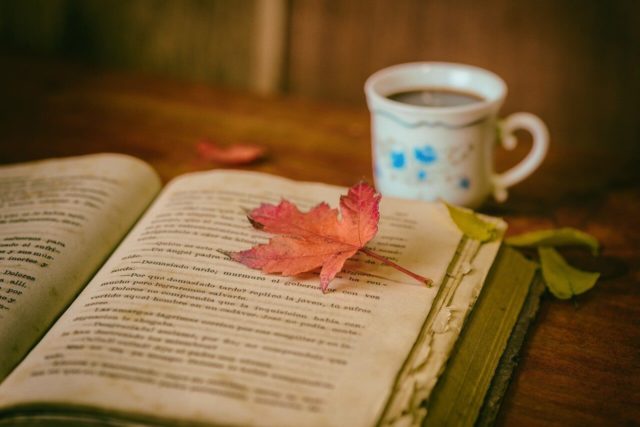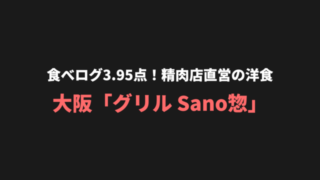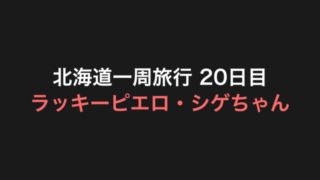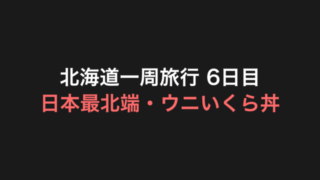Amazonプライムビデオ、ディズニープラスを倍速で見る方法

視聴時間を効率化したい、見逃した部分を素早く見直したい、あるいは英語のリスニングスキルを強化したい。
そんな方々におすすめなのが、映画やドラマを「倍速」で見る方法です。ここでは、Amazon Prime VideoとDisney+での倍速視聴方法を紹介します。
Amazonプライムビデオ、ディズニープラスを倍速で見る
YoutubeやNetflixでは、「1.5倍」「2倍」など、再生速度を変更することができます。
しかし、Amazonプライムビデオ、ディズニープラスの標準機能には、再生速度を変更する設定がありません。
ただし、Google ChromeにVideo Speed Controllerというプラグインを追加することで、倍速再生を実現することができます。
これは、Amazonプライムビデオ、ディズニープラス自体の機能ではなく、Chromeによる機能なので、Chrome以外のブラウザでは使えません。
また、Amazonプライムビデオ、ディズニープラス機能がついたテレビや、スマホやタブレットのアプリでは利用できません。
Video Speed Controllerをインストールする方法
chrome ウェブストアを開く
まずは、chrome ウェブストアのVideo Speed Controllerのページを開きましょう。
上記のリンクから開くことができます。
Chromeに追加
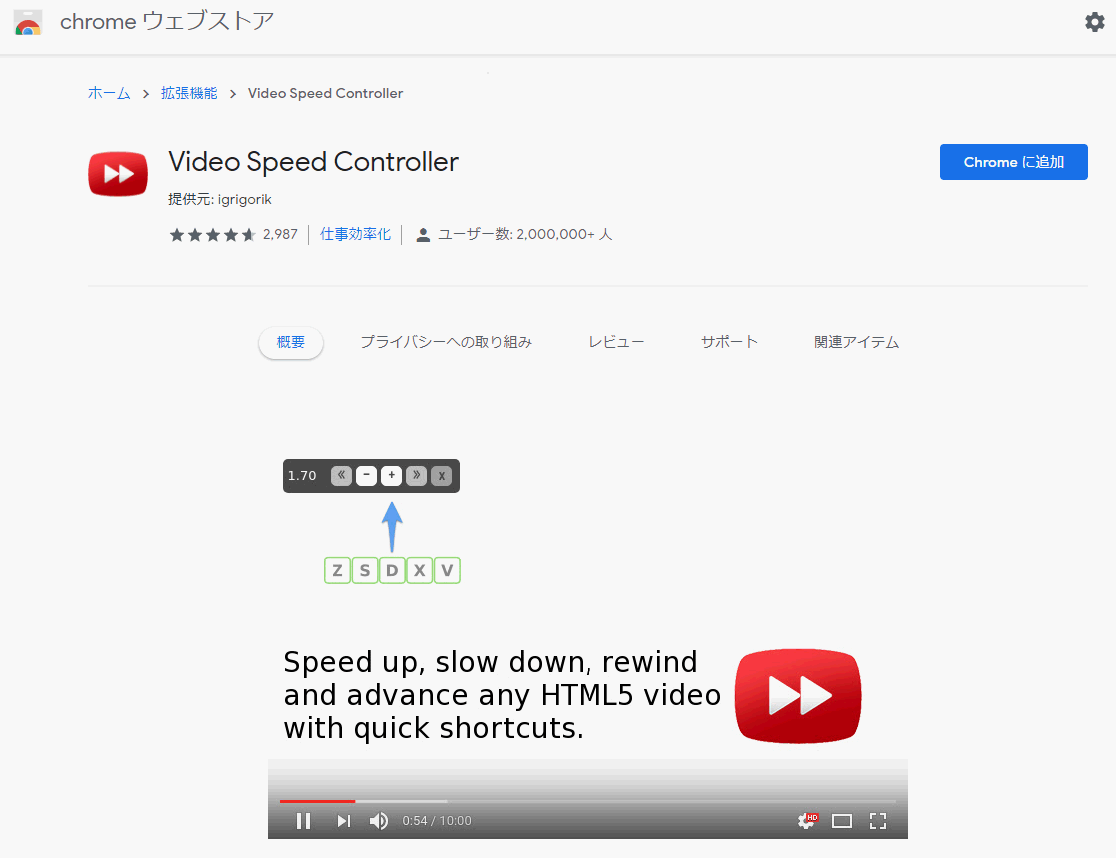
Chrome、Video Speed Controller、Chromeに追加
ユーザー数が200万人以上になっています。
かなりメジャーな拡張機能といえます。
上記のような画面が開くので、「Chromeに追加」を押しましょう。
拡張機能を追加
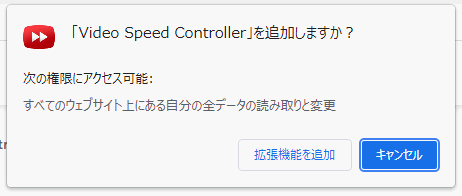
Chrome、「Video Speed Controller」を追加しますか?
「『Video Speed Controller』を追加しますか?」と確認ウィンドウが表示されるので、
「拡張機能を追加」を押してください。
「Video Speed Controller」がChromeに追加されました
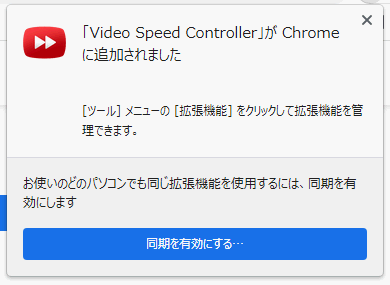
Chrome、「Video Speed Controller」がChromeに追加されました
「『Video Speed Controller』がChromeに追加されました」と表示されれば、インストール完了です。
Video Speed Controllerの使い方
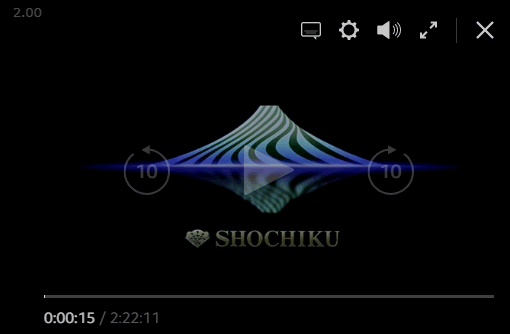
Video Speed Controllerをインストールすると、
動画を再生中、画面の左上に「2.00」みたいな数字が表示されるようになります。
「2.00」の場合は、「2倍速で再生中」という意味です。
再生速度は、キーボードの対応するキーを押すことで、スピードアップ/スピードダウンできます。
ショートカットキーの一覧
- D: スピードアップ(0.1倍速く)
- S: スピードダウン(0.1倍遅く)
- G: 倍速(1.8倍速に変更)
- R: リセット(1倍速に戻す)
- Z: 10秒戻る
- X: 10秒進む
- V: 再生速度の表示/非表示を切り替え
再生速度の上限と下限
下は0.7倍速、上は16倍速。
この範囲内で再生速度の変更ができます。
ただし、16倍速にしても、再生速度が通信速度を上回ってしまい、うまく再生できないと思います。
Video Speed Controllerの設定を変更する方法
Video Speed Controllerの設定画面を開く
Chromeのツールバーにあるのアイコンをクリックすると、
- Disable
- Settings
- Send feedback
- About
などのメニューが表示されます。
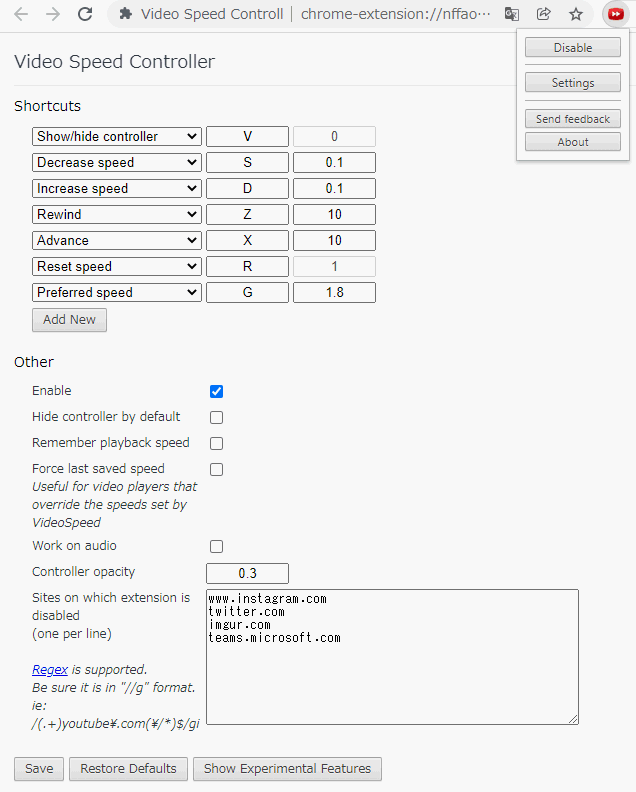
「Settings」を押すと、上記のような設定画面が開きます。
ショートカットの確認
設定画面で「Shortcuts」の項目を確認しましょう。
デフォルトでは、G(Preffered Speed)には、1.8が設定されています。
動画の再生中に、キーボードのGを押すと1.8倍速になるのは、ここの設定によるものです。
1.8だときりが悪いので、わたしは2.0に設定しています。
キーボードのSやDを押したときに、どれくらい「スピードダウン/アップ」するか、
ZやXを押したときに、どれくらい「戻る/進む」か、
などもここから設定できます。
ショートカットキーの追加
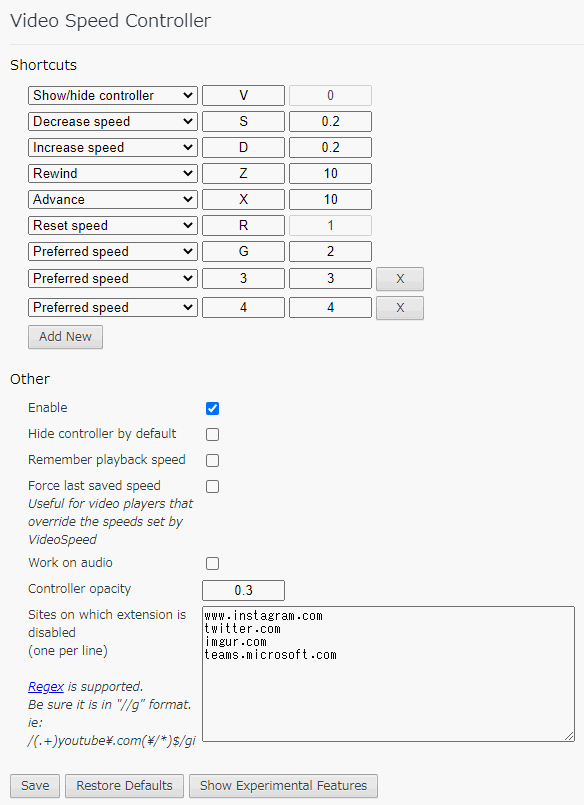
「Add New」のボタンを押すと、ショートカットキーを増やすことができます。
たとえば、
「Preffered Speed」「3」「3」
と設定すれば、
動画再生中に、キーボードの「3」を押すと、「3倍速」で動画を見られるようになります。
SやDで、ちまちまスピードダウン/アップするよりも、
よく使う速度をショートカットに登録しておいて、ボタンひとつで切り替えられるようにしておくと効率的です。
設定を変更した後は、「Save」ボタンで設定を保存します。
まとめ
Amazonプライムビデオ、ディズニープラスの動画を倍速再生するには、
ChromeにVideo Speed Controllerをインストールしましょう。
動画の再生中に、以下のショートカットから再生速度を変更できます。
- D: スピードアップ(0.1倍速く)
- S: スピードダウン(0.1倍遅く)
- G: 倍速(1.8倍速に変更)
- R: リセット(1倍速に戻す)
以下のボタンから、10秒バック、10秒スキップなどもできます。
- Z: 10秒戻る
- X: 10秒進む
- V: 再生速度の表示/非表示を切り替え